Краткое руководство. Создание кэша Redis с открытым кодом
Кэш Azure для Redis предоставляет в Azure полностью управляемую базу данных Redis с открытым кодом. Вы можете начать с экземпляра кэша Azure для Redis любого уровня (Базовый, Стандартный или Премиум) и размера и масштабировать его в соответствии с требованиями к производительности вашего приложения. В этом кратком руководстве показано, как создать экземпляр Кэш Azure для Redis с помощью портала Azure.
Необходимые компоненты
Прежде всего для работы вам понадобится подписка Azure. Если ее нет, создайте бесплатную учетную запись.
Создание кэша
Чтобы создать кэш, войдите на портал Azure и выберите Создать ресурс.
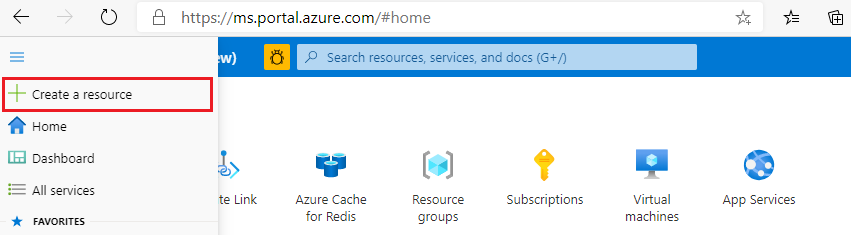
На странице Создание выберите Базы данных, а затем Кэш Azure для Redis.

На странице Новый кэш Redis настройте параметры для нового кэша.
Параметр Выберите значение Description Подписка Раскройте список и выберите нужную подписку. В этой подписке будет создан новый экземпляр кэша Redis для Azure. Группа ресурсов Раскройте список и выберите группу ресурсов или нажмите Создать и введите имя для новой группы ресурсов. Имя группы ресурсов, в которой будут созданы кэш и другие ресурсы. Поместив все ресурсы приложения в одну группу ресурсов, вы сможете легко управлять ими и/или удалить их вместе. DNS-имя Введите уникальное имя. Имя кэша должно быть строкой длиной от 1 до 63 символов и содержать только цифры, буквы и дефисы. Имя должно начинаться и заканчиваться цифрой или буквой и не может содержать более одного дефиса подряд. Имя узла экземпляра кэша — <DNS-имя.redis.cache.windows.net>. Местонахождение Откройте список и выберите расположение. Выберите регион рядом с другими службами, используюющими кэш. Тип кэша В раскрывающемся списке выберите уровень. Уровень определяет размер, производительность кэша и доступные функции. Дополнительные сведения см. в обзоре предложения "Кэш Redis для Azure". Выберите вкладку Сети или нажмите кнопку Сети в нижней части страницы.
На вкладке Сети выберите способ подключения.
Нажмите кнопку "Далее" или нажмите кнопку "Далее" в нижней части страницы, чтобы просмотреть вкладку "Дополнительно".
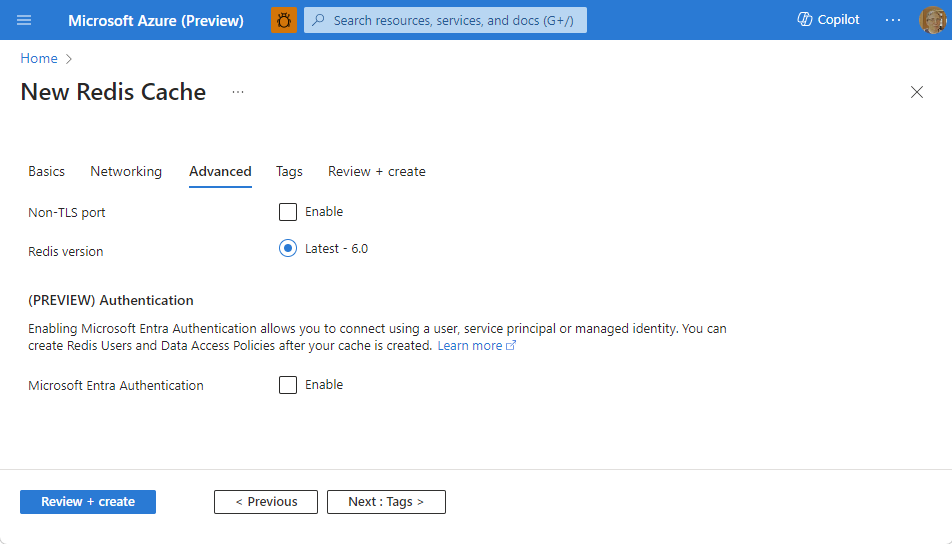
- Для кэшей "Базовый" или "Стандартный" переключите выбор порта, отличного от TLS. Вы также можете выбрать, нужно ли включить проверку подлинности Microsoft Entra.
- Для кэша Premium настройте параметры для порта, отличного от TLS, кластеризация, управляемого удостоверения и сохраняемости данных. Вы также можете выбрать, нужно ли включить проверку подлинности Microsoft Entra.
Выберите вкладку Next: Tags (Далее: теги) или нажмите в нижней части страницы кнопку Next: Tags (Далее: теги).
При необходимости на вкладке Теги введите имя и значение, чтобы классифицировать ресурс.
Выберите Review + create (Просмотреть и создать). Вы будете перенаправлены на вкладку Проверка и создание, где Azure проверит вашу конфигурацию.
Когда отобразится сообщение "Проверка пройдена" зеленого цвета, выберите Создать.
Для создания кэша требуется некоторое время. Вы можете отслеживать ход выполнения на странице обзорных сведений кэша Azure для Redis. Когда Состояние примет значение Running (Выполняется), кэш будет готов к использованию.
Следующие шаги
В этом кратком руководстве показано, как создать экземпляр Кэша Azure для Redis.
Создание веб-приложения ASP.NET, в котором используется кэш Azure для Redis